VRay教程:小图灰模测试
以下文章来源于微信公众号cgbridge 作者云归霞隐
先看一下示范场景布局

一般来说做材质之前要先大致测好灯光,为了加快灯光测试速度,我们需要将场景渲染成灰模。设置一般方法就是先建立一个最普通的VR材质球如图
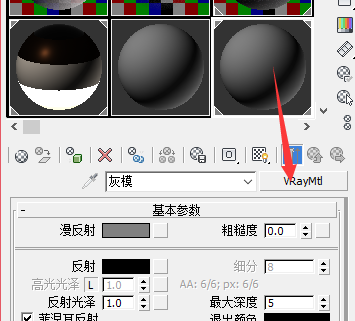
然后用实例的方式将其拖拽到vray全局开关里面的覆盖材质上(勾选覆盖材质)
这样在渲染的时候全场景的材质都被这个简单的材质球取代了,但是这个场景因为有很多窗帘,如果把窗帘也覆盖掉了,光线将无法穿透进来,所以我们要讲窗帘部分排除掉,我们全选所有的窗帘,成组

然后在全局开关里面将这个窗帘组排除掉
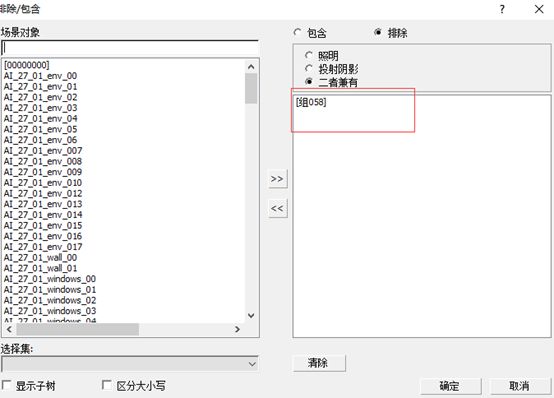
这样在做灰模测试的时候光线也能透进来。
为了测试速度快,我们将渲染测试参数调到很低很低,调整步骤如下
GI面板发光图设置
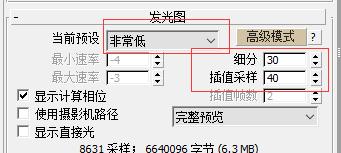
GI面板灯光缓存设置

VRay参数面板去掉最大细分勾选和使用局部细分勾选(让灯光材质细分全部失效)
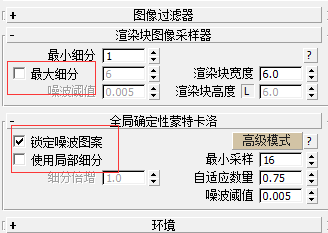
测试渲染结果如图
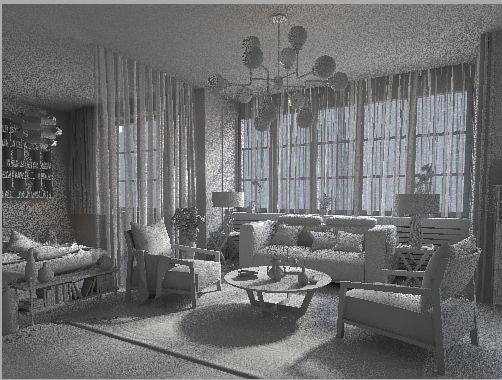
意料之中有很多噪点,如果想噪点少一点,我们可以勾选最大细分,设置为4
再次测试(不勾选最大细分相当于最大细分为1,也就是vray旧版本的固定模式),也就是说可以用这个值对渲染质量和渲染速度的需求上进行自主调整。下面看看4的测试结果。

渲染可以看到质量明显提高了很多,但是速度也降低了一大截。这个值可以根据自己的需求灵活设置。
最后感觉这个图有点偏暗,无所谓,只要灯光层次关系没问题,我们可以直接用曲线提亮

觉得灯光没问题后我们将覆盖材质勾选去掉,再次测试(最大细分不勾选)

BIM技术是未来的趋势,学习、了解掌握更多BIM前言技术是大势所趋,欢迎更多BIMer加入BIM中文网大家庭(http://www.wanbim.com),一起共同探讨学习BIM技术,了解BIM应用!
相关培训